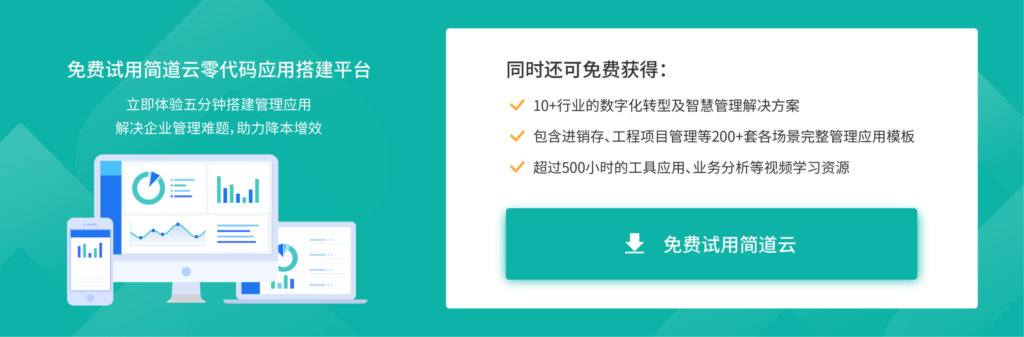一张漏斗图,一眼找到增长抓手!【附快速绘制教程,刚需必入】
漏斗图非常适用于业务流程比较规范、周期长、环节多的单流程单向分析,通过漏斗各环节业务数据的比较能够直观地发现和说明问题所在的环节,进而做出决策。
比如,常见的业务场景有:
- 销售领域下的销售漏斗分析
- 营销/市场领域下的 SEO 转化分析
- 电商领域下的用户路径漏斗分析
漏斗图是由多个梯形从上而下叠加而成,从上到下的项有逻辑上的顺序关系,梯形面积表示某个业务量与上一个环节之间的差异。

简易步骤说明
进入【简道云】——打开应用(没有数据可以先导入excel)——新建仪表盘——新建统计表——创建漏斗图——配置完成。
1.1下载示例数据
如果已有需要统计的数据则忽略此步骤,需要按照示例进行操作的可以下载:漏斗图示例数据.xlsx
1.2创建表单
在自己的简道云账号内,选择一个需要进行漏斗分析的应用,进入应用后,点击「新建 >> 新建表单 >> 从 Excel 创建表单」,如下图所示:

1.3导入数据
选择刚刚下载的示例数据表格进行导入创建。系统自动完成表单字段配置,连续点击【下一步】即可。

2.1 创建组件
回到应用访问界面「新建仪表盘」,新建后给仪表盘重命名。

在仪表盘中创建一个「数据组件 >> 统计表」,数据源选择刚刚导入的「漏斗图示例数据源」。

新建后进行基础设置:

一个基础的漏图就制作完成了,为了更适应实际场景,可以进一步设置:
2.2 排序
为了更好的表达漏斗图中的步骤或转化关系,需要将维度中的每一个阶段调整为正确的顺序。
可以选中字段进行排序,也可以直接在组件右上角点击排序按钮进行排序。

在销售漏斗制作中,我们需要对维度字段的步骤进行排序,由于维度的字段类型为文本,所以排序我们采用「自定义排序」。
直接选中行上下拖动即可调整顺序,最终顺序如下:查看产品 >> 试用产品 >> 咨询价格 >> 发送合同 >> 购买产品。

2.3 功能配置
漏斗样式支持底部和斜率的设置:
1)底部——尖底/平底
2)斜率——平滑/真实
并行终点
部分场景下会有多个并行的终点。比如商机管理中,赢单和输单以及无效单都是一条线索的终点,此时就需要设置多个并行终点。
注:设置了并行终点后,漏斗样式的底部样式自动设置为「平底」,不支持「尖底」的设置。

漏斗累计
勾选漏斗累计后,每层累计当前与所有下层指标值,也就是当前累计值减去下一层累计值等于当前实际值。

数据标签
数据标签支持设置的内容有:
- 显示数据标签整体
- 显示维度
- 显示指标值
- 显示转化率
注:当斜率设置为「平滑」时,不支持转化率的显示设置。

图表联动
设置了联动后,漏斗图中选择某个字段或某个数据,被联动表中会出现与之相应的数据。详细介绍参考文档:图表联动。
2.4 组件样式
组件样式中,可以对图表的整体样式及图表配色进行设置。详情参见文档:组件样式。

效果演示
全部设置好以后点击保存,回到仪表盘编辑界面。调整漏斗图组件至合适的大小及合适位置,也可以新建其他图表,然后点击右上角进行预览。

1)PC 端

2)移动端

文中所用工具:简道云
以上,是不是很简单~